发布时间:2021-06-18 11: 11: 18
在日常工作的过程中,我们常常需要制作一些表单文件,给客户或员工填写。有一些选择工具还要插入独特的选项框和输入框,这个时候许多职场小白就犯难了。今天,我就向大家介绍一下ABBYY中表单编辑器工具的使用方法,为大家解决这些难题。
软件版本及系统:ABBYY FineReader PDF 15;Windows10系统
选择查看和编辑PDF文档,打开PDF文档。
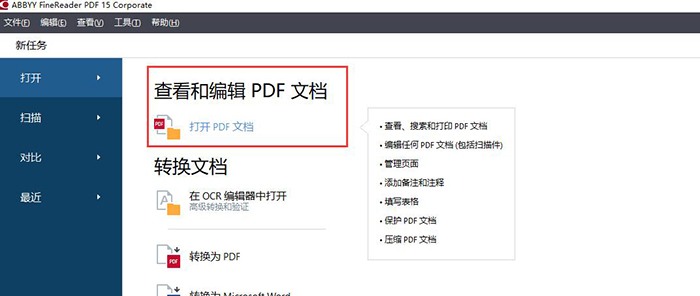
图1:打开PDF文件
选择提前准备好的文件,点击打开。
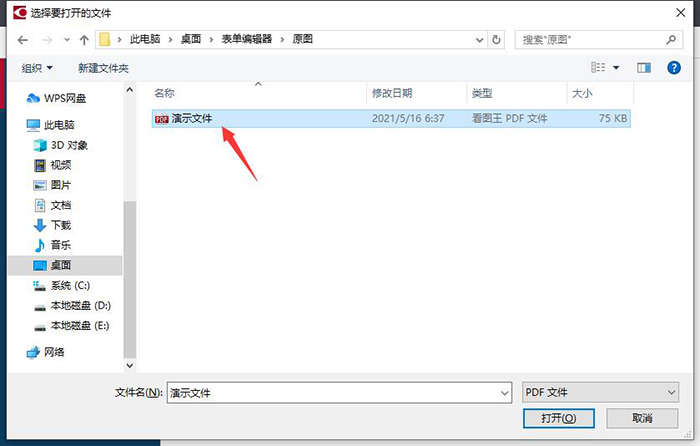
图2:打开文件
文件载入后,通过右下角的调节工具,将界面调整到合适的大小;然后点击右上角的表单编辑器按钮。
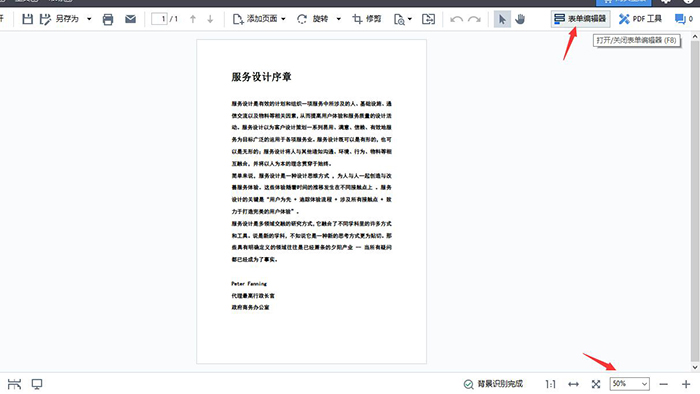
图3:打开表单编辑器
打开后的表单编辑器位于文档上方,如图中所示。
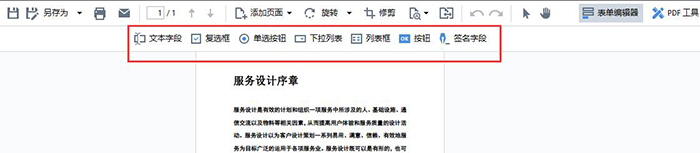
图4:表单编辑器工具栏
二、设置表单编辑器
第1个工具是文本字段。点击添加文本
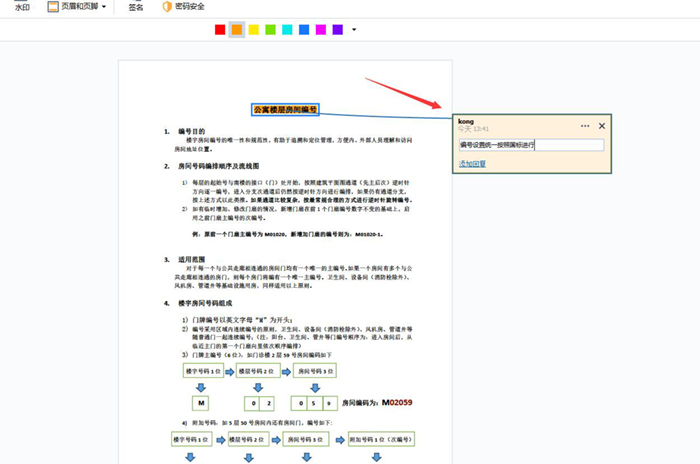
图5:文本字段
点击界面任意处置入文本框,并设置文本字段的属性,可以调解文本框的尺寸大小,外观和格式。

图6:编辑文本字段属性
第2个工具是复选框。
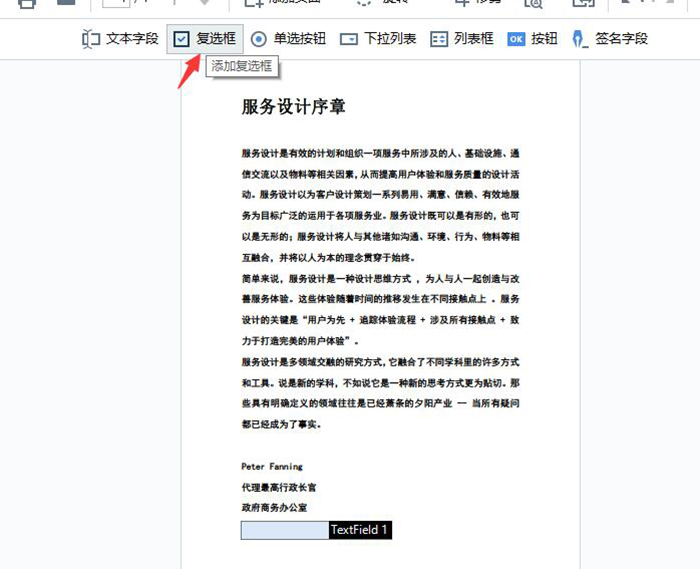
图7:复选框工具
点击添加,同样是将复选框置于文档中,可以调节复选框的尺寸。
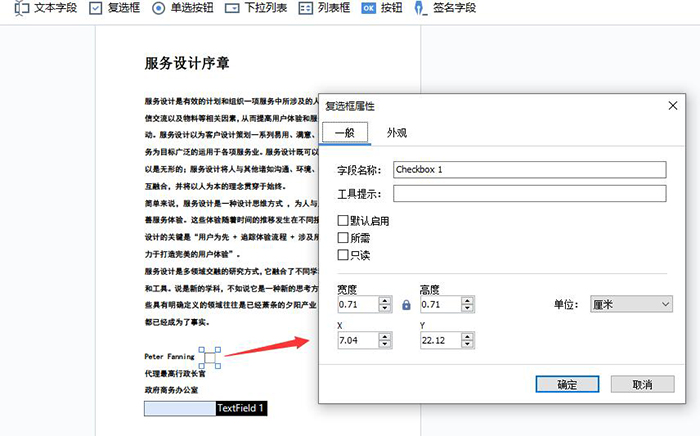
图8:复选框的属性
第3个工具是单选按钮,点击添加。

图9:单选按钮
设置好圆框的外观尺寸,并置入文档中。
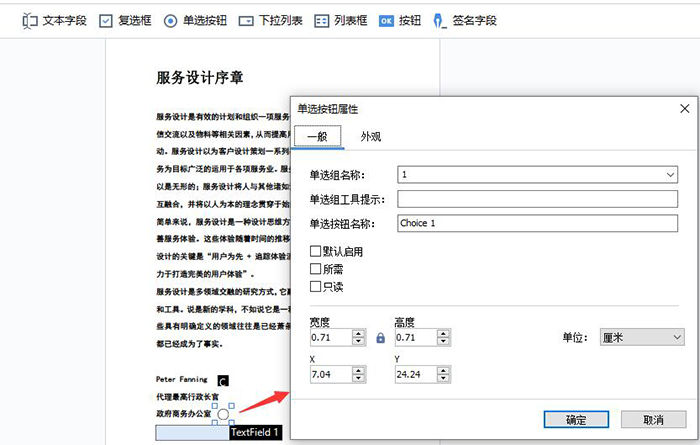
图10:单选按钮属性
第4个工具是下拉列表,点击添加。
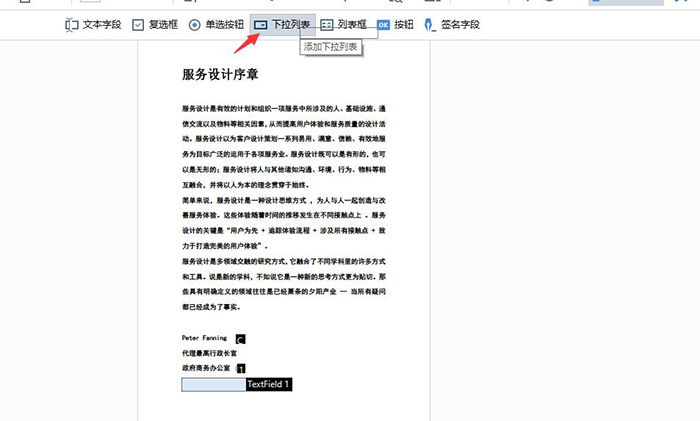
图11:下拉列表
这里,除了设置外观尺寸外,还要提前加入下拉列表中的选项,点击列表项,选择添加即可。
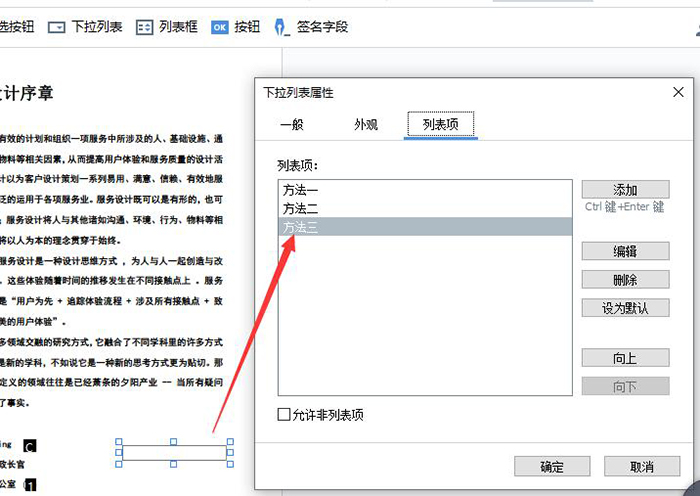
图12:添加列表项
第5个工具是列表框,点击添加列表框。
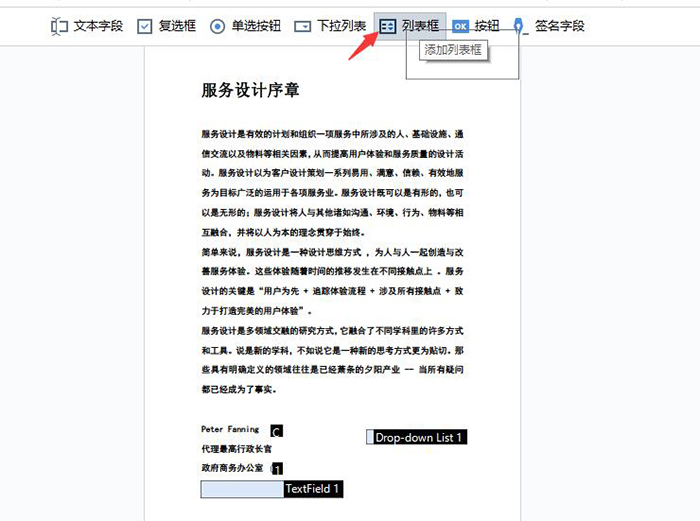
图13:列表框工具
框中的内容和下拉列表一样,也是需要提前输入的,点击列表项,输入内容。
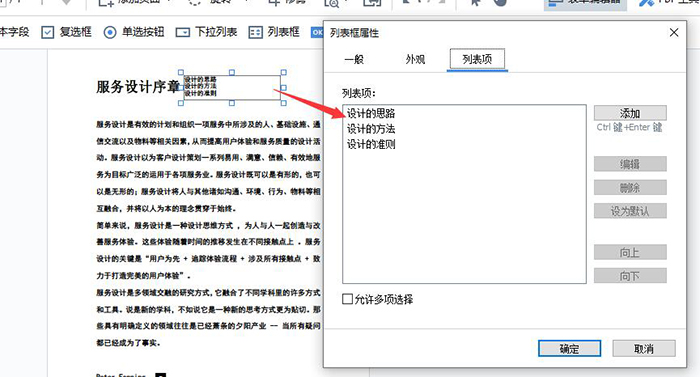
图14:添加内容
第6个工具是OK按钮,添加按钮。
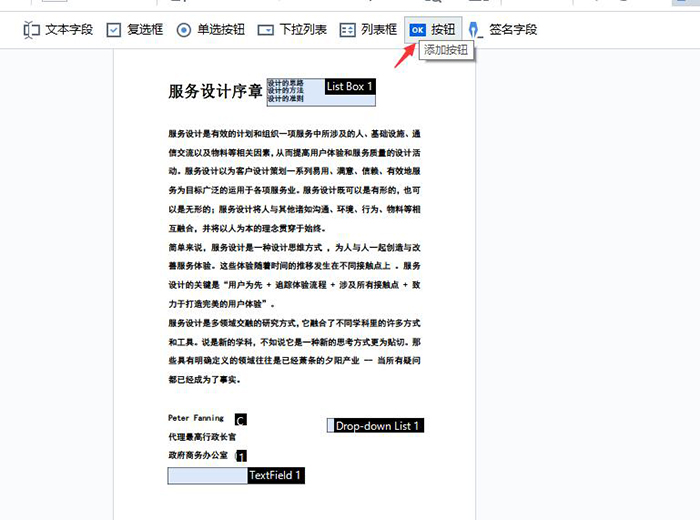
图15:OK按钮工具
OK按钮可以执行一定的命令,需要设置相应的触发事件和操作。
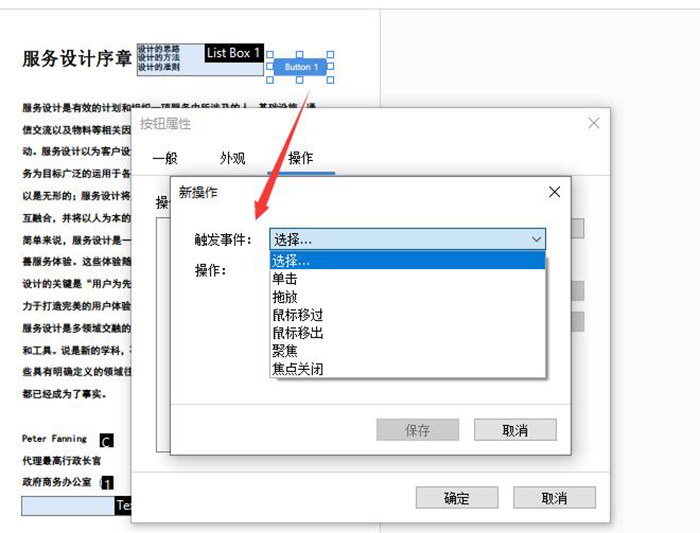
图16:添加触发事件和操作
这里的触发事件我们点选择,操作点打印表单。
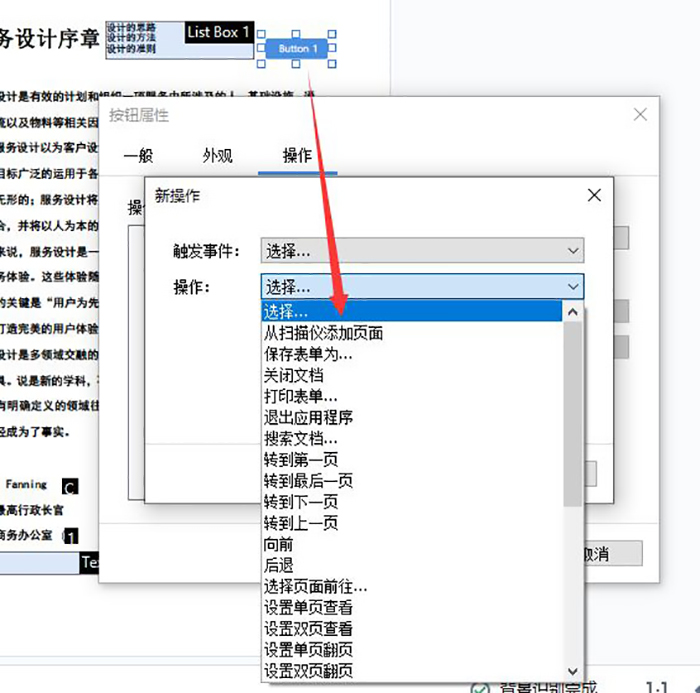
图17:操作命令
第7个工具是签名字段。点击添加,即可根据大小置入签名框。
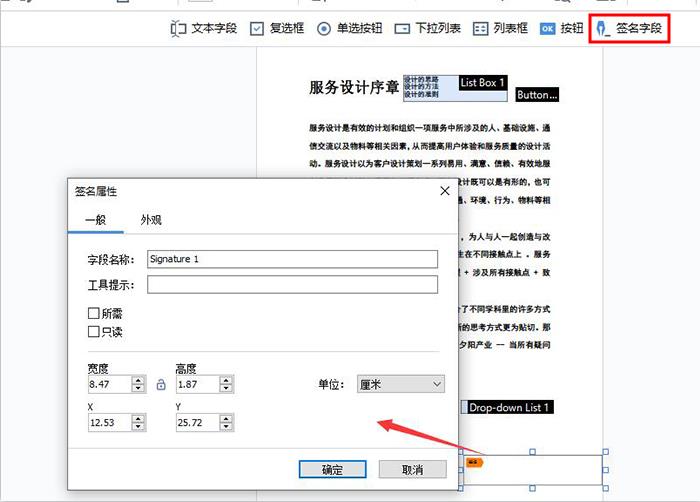
图18:签名框属性
全部设置完成后,即可再次点击表单编辑器。
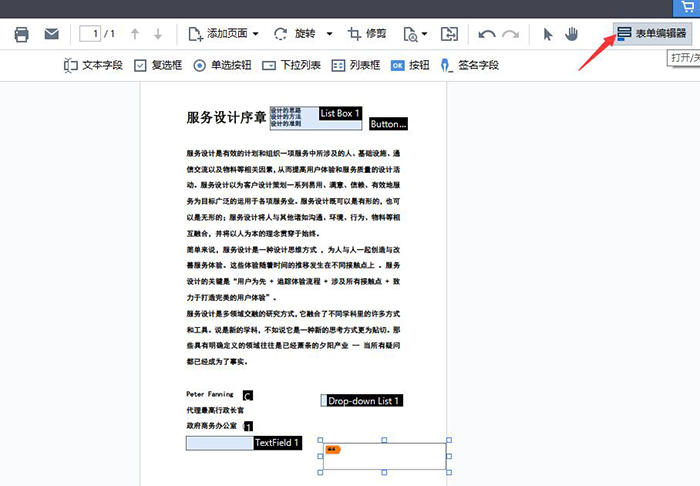
图19:点击表单编辑器
我们可以看到,文本字段框中可以输入文字,复选框和单选按钮也可以单击选择,点击下拉列表,也会显示出提前编辑好的文字,最后点击上方的OK按钮。
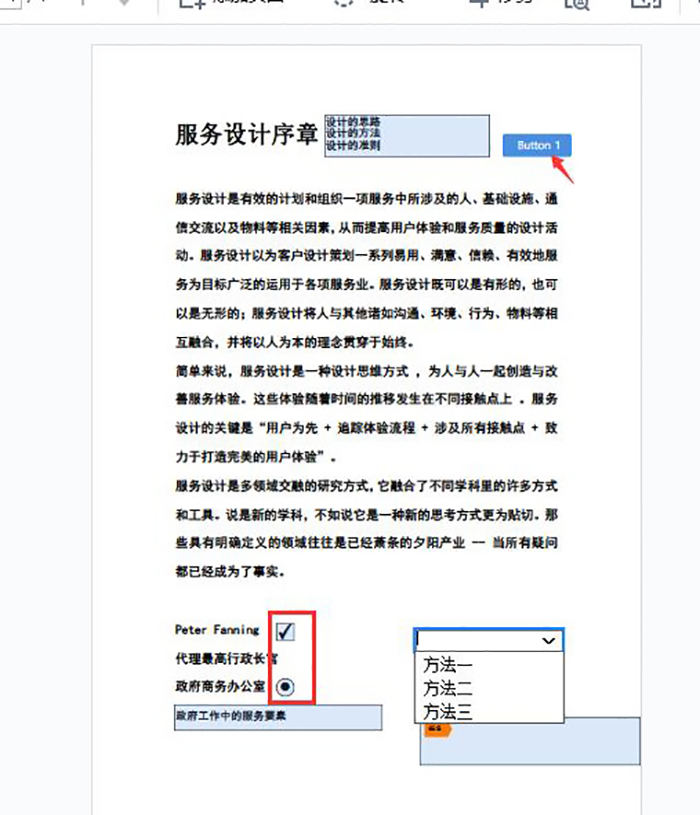
图20:命令实际使用
就会激活我们添加的打印表单命令。
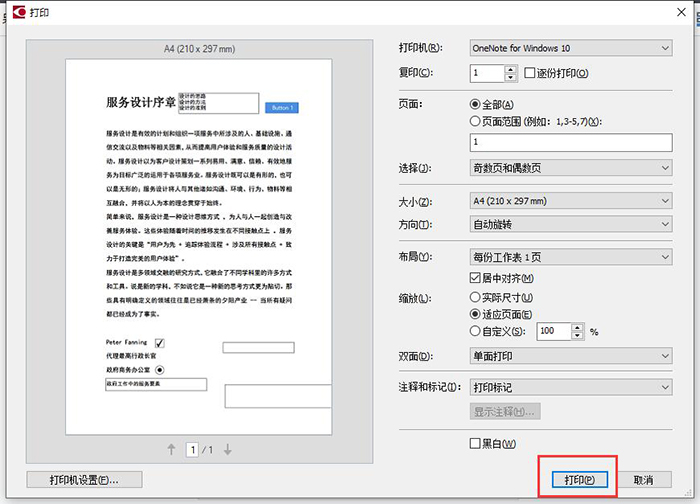
图21:OK按钮触发打印命令
以上就是ABBYY中表单编辑器的使用方法了,注意在设置完成后,要再次点击表单编辑器按钮,不然添加的工具仍然处于编辑状态,是无法使用的。巧妙地运用表单编辑器,能够帮我们解决许多表单制作过程中遇到的难题,省时又省心,大家快下载这款软件试试吧。
作者:吴朗
展开阅读全文
︾
读者也喜欢这些内容:

ABBYY怎么处理模糊扫描件 ABBYY怎么修复扫描件乱码
在处理扫描件时,大家可能经常会遇到扫描出来的文件清晰度不高,扫描出来模糊等问题,这些问题不仅影响了我们的阅读体验,还可能导致OCR识别时重要信息出错,接下来本期内容就来带大家了解一下ABBYY怎么处理模糊扫描件, ABBYY怎么修复扫描件乱码的相关方法。...
阅读全文 >

ABBYY创建PDF文档的方法有哪些 ABBYY怎么合并PDF
在数字化办公时代,PDF文件凭借良好的兼容性和稳定性,已然成为职场人士和学生党的常用文件格式。为了帮助大家更高效地处理PDF文档,今天我们就以ABBYY FineReader为例,为大家介绍一下ABBYY创建PDF文档的方法有哪些,ABBYY怎么合并PDF的具体操作步骤。...
阅读全文 >

如何把PDF合并到一起 多份PDF如何拼接成一份
在进行PDF文件编辑操作时,为了有效简化文档管理,提高工作效率,我们往往会将多个pdf合并成一个,但还有部分小伙伴不知道如何把pdf进行合并操作,今天这篇文章将带大家了解一下如何把PDF合并到一起,多份PDF如何拼接成一份的合并方法,简单几步就能完成,一起来学习下吧。...
阅读全文 >

PDF转成图片的方法 PDF转图片不清晰怎么办
PDF文档和图片都是常用的文件格式,在工作中我们需要根据不同的需求来灵活地对文件的格式进行更改,这就需要我们掌握PDF转成图片的方法。PDF转图片不清晰怎么办?下文中会为大家进行详细地解答。...
阅读全文 >